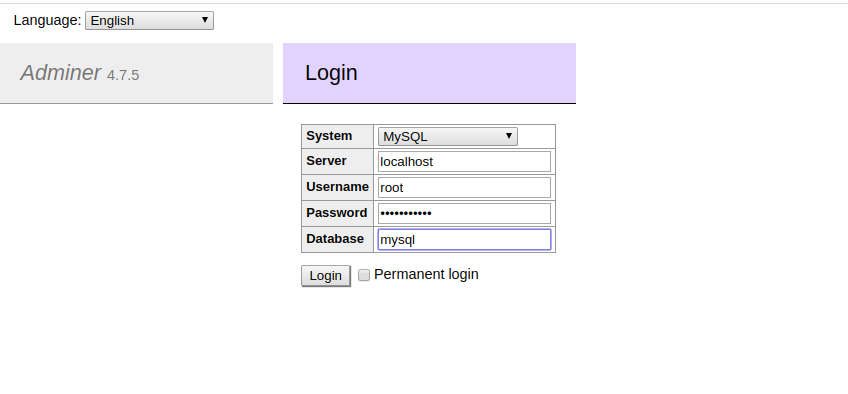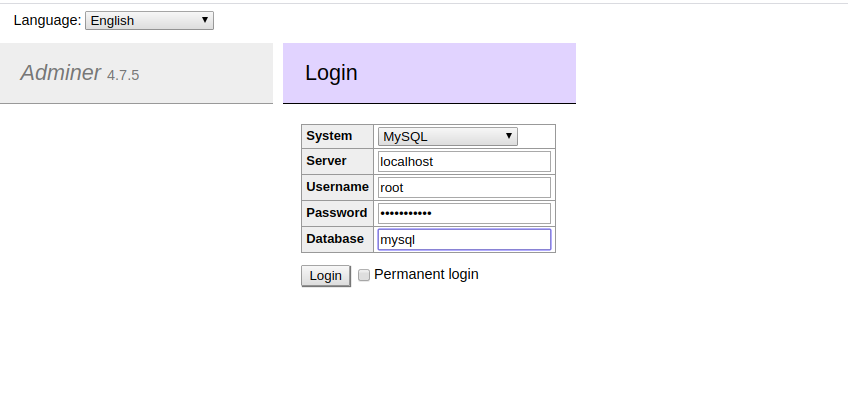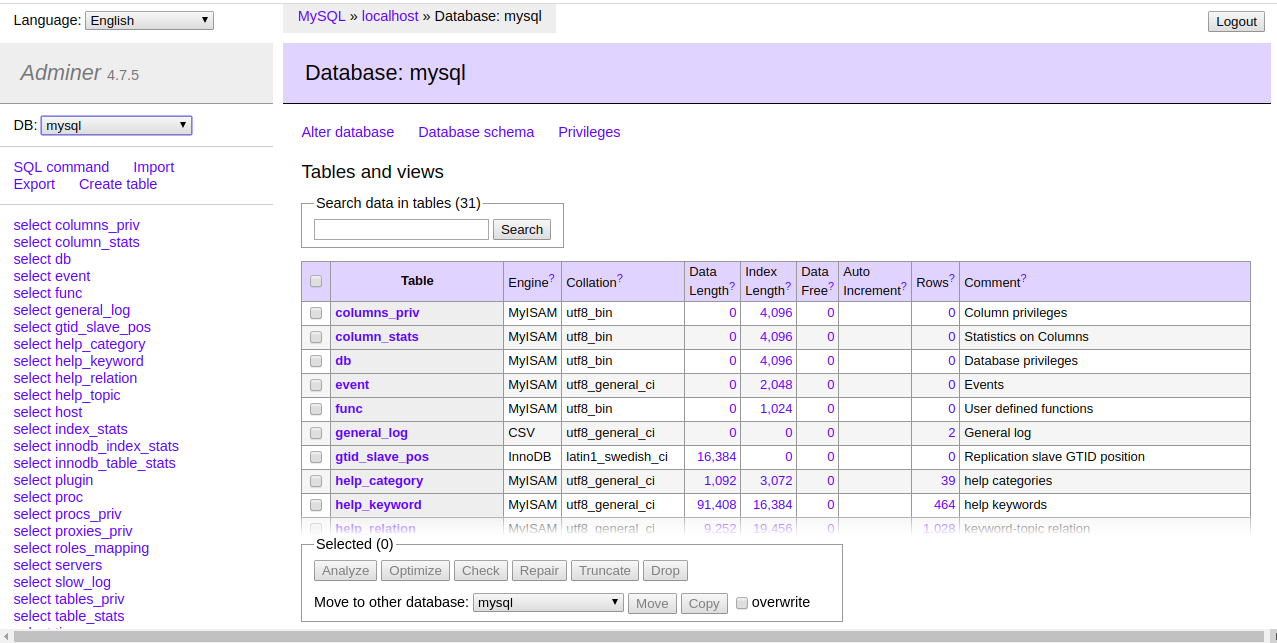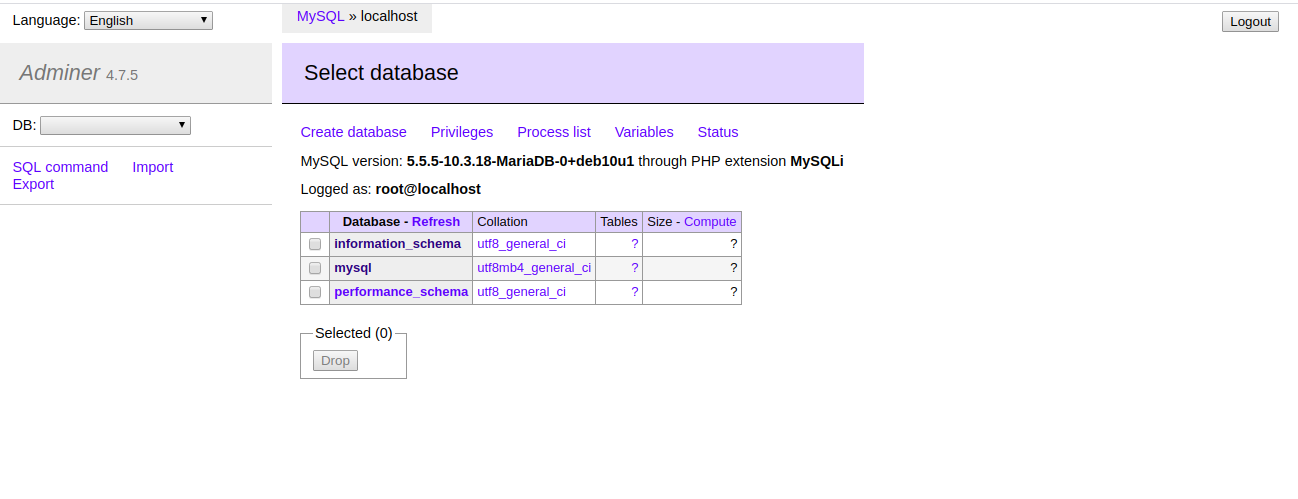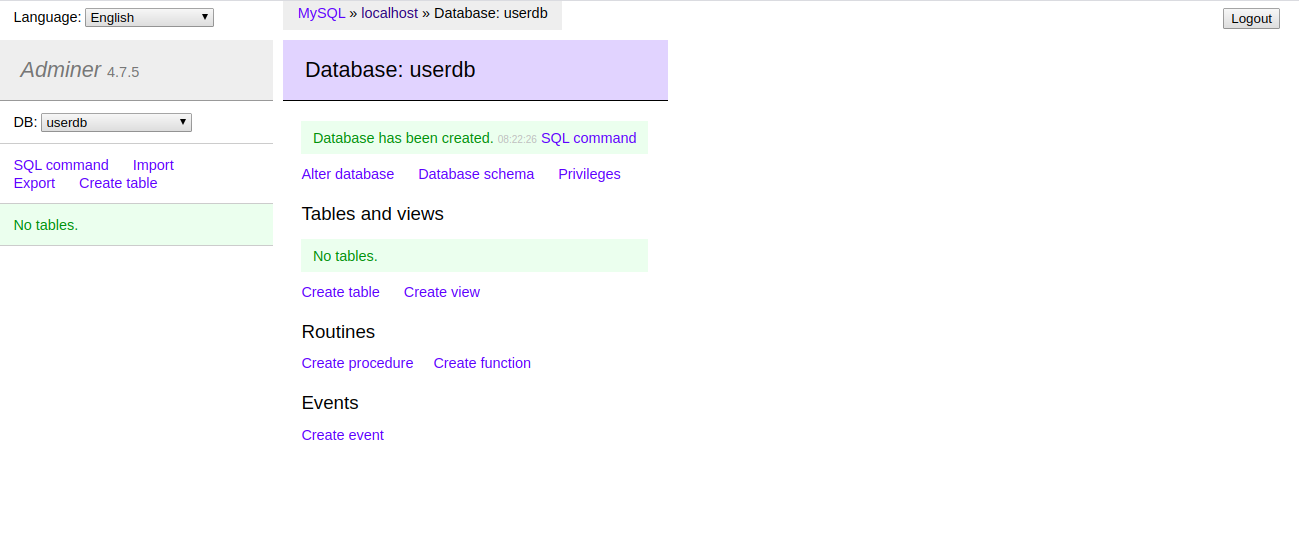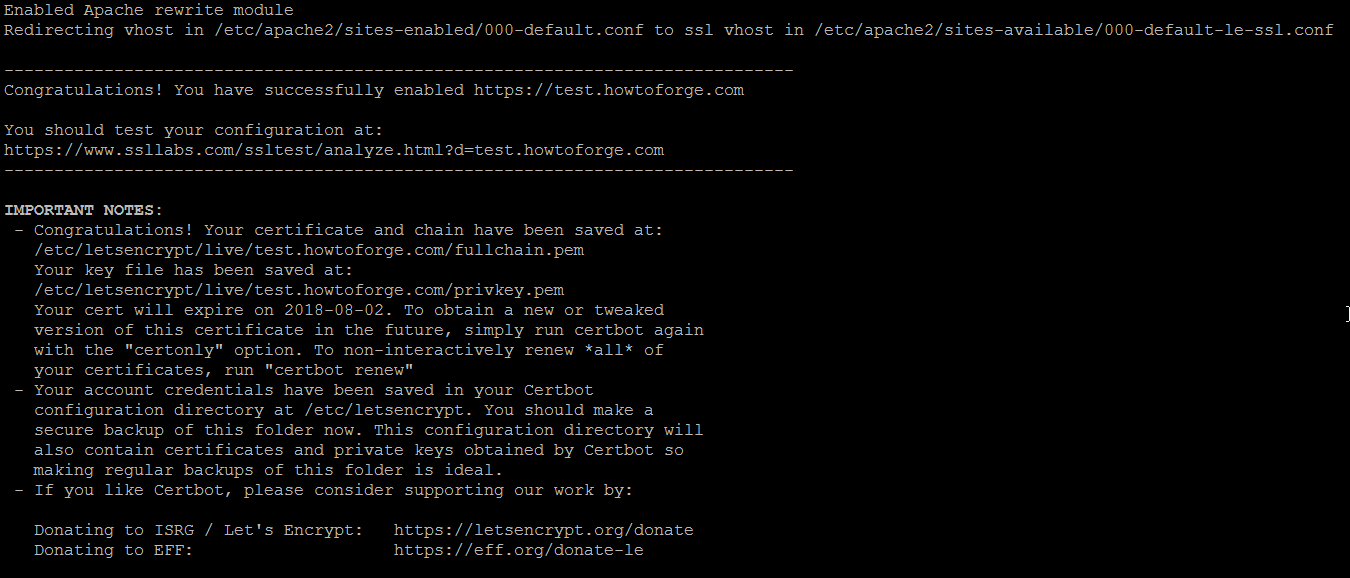Mengelola sistem database seperti MySQL, PostgreSQL, Oracle, dan SQLite dari UI berbasis web lebih mudah daripada menggunakan alat baris perintah. Adminer adalah salah satu alat manajemen basis data berfitur lengkap yang ditulis dalam PHP.
Software manajemen database ini sangat mirip dengan phpMyAdmin yang dapat digunakan untuk mengelola database MySQL, SQLite, Oracle, PostgreSQL dan database lain yang berbasis SQL. Adminer adalah alat manajemendatabase yang sederhana dan mudah digunakan dibandingkan dengan alat lainnya.
Fitur Adminer
- Dukungan multi-bahasa.
- Mendukung berbagai sistem basis data termasuk, MySQL, PostgreSQL, Oracle, Elasticsearch, MongoDB dan banyak lagi.
- Ekspor dan Impor table dan database.
- Tambahkan, hapus, dan ubah database dan tabel.
- Jalankan query SQL dari file teks.
- Tampilkan dan kill proses.
- Perluas fungsionalitas menggunakan plugin.
Dalam tutorial ini, kami akan menunjukkan kepada Anda cara menginstal alat manajemen database Adminer di Debian 10.
Prasyarat
Mulai
Sebelum memulai, disarankan untuk memperbarui server Anda dengan versi terbaru menggunakan perintah berikut:
apt-get update -y apt-get upgrade -y
Setelah server Anda diperbarui, mulai ulang untuk menerapkan perubahan.
Instal LAMP Server
Pertama, Adminer memerlukan server LAMP diinstal di server. Anda dapat menginstal LAMP server menggunakan perintah berikut:
apt-get install apache2 php libapache2-mod-php php-curl php-cli php-mysql php-gd mariadb-server -y
Setelah LAMP server terinstall, jalankan layanan Apache dan MariaDB dan aktifkan untuk memulai secara otomatis setelah sistem reboot dengan perintah berikut:
systemctl start apache2 systemctl start mariadb systemctl enable apache2 systemctl enable mariadb
Setelah selesai, Anda dapat melanjutkan ke langkah berikutnya.
Amankan Instalasi MariaDB
Secara default, MariaDB tidak diamankan. Jadi, Anda perlu mengamankannya dengan
mysql_secure_installation
Jawab semua pertanyaan seperti yang ditunjukkan di bawah ini:
Enter current password for root (enter for none): Set root password? [Y/n] Y Remove anonymous users? [Y/n] Y Disallow root login remotely? [Y/n] Y Remove test database and access to it? [Y/n] Y Reload privilege tables now? [Y/n] Y
Setelah MariaDB diamankan, masuk ke shell MariaDB dengan perintah berikut:
mysql
Selanjutnya kita akan set password untuk user database dengan perintah berikut:
MariaDB [(none)]> SET PASSWORD FOR 'root'@'localhost' = PASSWORD("g4nt!_d3n9aN_P4$$w0rd");
Selanjnya flush privileges dan exit dari MariaDB shell dengan perintah berikut :
MariaDB [(none)]> flush privileges; MariaDB [(none)]> exit;
Setelah selesai, kita bisa beralih ke langkah selanjutnya.
Instal Adminer
Secara default, Adminer tidak tersedia di repositori default Debian 10. Jadi, Anda perlu mengunduh file instalasi Adminer dari situs web resmi mereka. Anda dapat mengunduhnya ke direktori root web Apache dengan perintah berikut:
wget "http://www.adminer.org/latest.php" -O /var/www/html/adminer.php
Setelah unduhan selesai, ubah izin dan kepemilikan file yang diunduh dengan perintah berikut:
chown -R www-data:www-data /var/www/html/adminer.php chmod 755 /var/www/html/adminer.php
Setelah selesai, Anda dapat melanjutkan ke langkah berikutnya.
Akses Dasbor Adminer
Sekarang, buka browser web Anda dan ketik URL http: //server-ip/adminer.php. Anda akan diarahkan ke halaman login Admin:
Berikan nama user dan kata sandi root MariaDB dan klik tombol Login. Anda harus melihat dasbor Adminer di halaman berikut:
Sekarang, klik tombol localhost di layar atas, Anda akan melihat halaman berikut:
Sekarang, klik tombol “Create Database“. Anda akan melihat halaman berikut:
Sekarang, berikan nama database yang ingin Anda buat dan klik tombo lSave untuk membuat database seperti yang ditunjukkan di bawah ini:
Install SSL Let’s Encrypt untuk Adminer
Ini adalah langkah opsional, namun sangat di rekomendasikan untuk mengamankan lalu lintas ke interface Adminer, Langkah pertama untuk mengamankan Adminer dengan Let’s Encrypt SSL Certificate adalah menginstal paket python3-certbot-apache. Jalankan perintah berikut:
apt-get -y install python3-certbot-apache
Pada langkah berikutnya kita meminta sertifikat SSL dari Let’s Encrypt dengan menggunakan program klien certbot. Selama proses ini, server Let’s Encrypt mencoba menyambung ke server Anda menggunakan nama domain yang Anda berikan ke perintah certbot.
Penting bahwa nama domain ini sudah menunjuk ke server Anda di DNS, sehingga situs web sudah dapat dijangkau melalui nama domainnya di port 80 (http). Jika situs web tidak dapat diakses dari Internet, pembuatan sertifikat SSL Let’s Encrypt akan gagal.
Sebelum kita dapat mulai membuat sertifikat SSL, kita perlu mengatur nama domain di file konfigurasi virtual host. Buka file vhost default dengan editor:
nano /etc/apache2/sites-available/000-default.conf
dan tambahkan baris:
ServerName example.com
Tepat di bawah baris ‘DocumentRoot’. Ganti example.com dengan nama domain situs web Anda sendiri.
Kemudian buat Sertifikat SSL dengan perintah :
certbot --apache -d example.com
Ganti example.com dengan nama domain Anda. Perintah akan memulai wizard yang menanyakan beberapa pertanyaan.
Masukkan alamat email user yang bertanggung jawab untuk situs web ini dapat dihubungi.
Terima syarat dan ketentuan otoritas SSLLet’s Encrypt.
Certbot akan bertanya kepada Anda sekarang apakah Anda ingin berbagi alamat email Anda dengan Electronic Frontier Foundation?. Pilih A untuk setuju dan C untuk cancel / tidak setuju.
Kemudian terapkan pengaturan untuk mengarahkan permintaan non-SSL ke https:// secara otomatis. Saya akan memilih yes di sini untuk menghindari masalah duplikat konten ketika situs web tersedia sebagai versi http:// dan https:// .
Sertifikat SSL telah berhasil diterbitkan.
Saat Anda mengakses situs web sekarang dengan browser, Anda akan dialihkan secara otomatis ke SSL dan gembok hijau di depan bilah URL di browser menunjukkan bahwa kita menggunakan sertifikat SSL tepercaya.
Kesimpulan
Dalam tutorial di atas, Anda belajar cara menginstal Admin di server Debian 10. Anda sekarang dapat mengelola database Anda dengan mudah di antarmuka berbasis web Adminer.